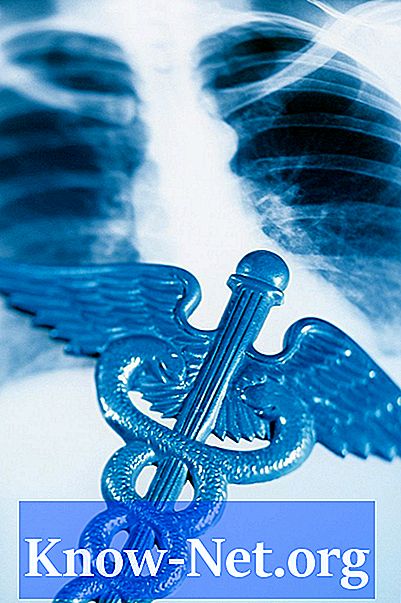Indhold
- Eksport af et "Lightroom" -katalog
- Trin 1
- Trin 2
- Trin 3
- Trin 4
- Trin 5
- Trin 6
- Trin 7
- Trin 8
- Import af et "Lightroom" -katalog
- Trin 1
- Trin 2
- Trin 3
- Trin 4
- Trin 5

"Adobe Lightroom" er et værdifuldt værktøj til at hjælpe professionelle og amatørfotografer med at se, administrere og redigere store samlinger af digitale fotos. Det kan installeres på en Mac eller Windowns og fungerer som en database med digitale billeder, når de kopieres fra et Flash-hukommelseskort.Hovedfunktionerne i dette program er et billedbibliotek, en grundlæggende fotoredigerer, et diasshowbygger, et omfattende udskrivningssystem og en skaber af webindhold. Det kan være meget nyttigt for en fotograf at kunne overføre sit igangværende arbejde fra en computer, der kører "Lightroom", til en anden computer, der også kører det. Denne proces kaldes "synkronisering".
Eksport af et "Lightroom" -katalog
Trin 1
Tilslut en flytbar harddisk eller anden ekstern lagerenhed til computeren, der indeholder de "Adobe Lightroom" -filer, du vil synkronisere.
Trin 2
Åbn "Adobe Lightroom" på den første computer.
Trin 3
Vælg alle fotos i panelet "Bibliotek".
Trin 4
Gå til menuen "File" og klik på "Export as Catalog".
Trin 5
Fravælg valgmulighederne "Eksportér kun valgte fotos" og "Eksporter negative filer". Dette gør det muligt at overføre hele billedbiblioteket inklusive de originale fotos.
Trin 6
Klik på knappen "Eksport katalog". I ældre versioner af "Adobe Lightroom" kan det være "Gem" eller "OK" i stedet for "Eksportkatalog".
Trin 7
Afslut "Adobe Lightroom".
Trin 8
Frakobl det eksterne drev fra den første computer.
Import af et "Lightroom" -katalog
Trin 1
Tilslut den eksterne harddisk til computeren, hvor du vil placere "Lightroom" -filerne.
Trin 2
Åbn "Adobe Lightroom".
Trin 3
Gå til menuen "File" og klik på "Open Catalog".
Trin 4
Gå til den katalogfil, du eksporterede i det første afsnit, og vælg den. Det kan redigeres direkte fra den eksterne harddisk eller kan kopieres til målcomputerens interne harddisk.
Trin 5
Klik på "Åbn" for at importere det "Lightroom" -katalog, du lige har oprettet. Dette er det sidste trin til at synkronisere to computere ved hjælp af "Adobe Lightroom".